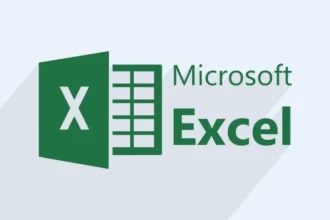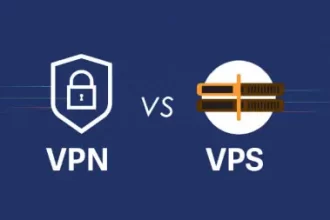اگر شما با راههای تشخیص هارد دیسک اصل از تقلبی آشنا شوید، دیگر شخص یا شرکتی نمیتواند به این راحتی شما را با فروش هارد دست دوم فریب دهد. قطع به یقین با آگاهی نسبت به نحوه تشخیص هارد اصلی از شرکتی، شما میتوانید با خیال آسودهتر خرید کنید. در این مقاله قصد داریم راههای تشخیص هارد دیسک اصل از تقلبی را به طور مفصل به شما توضیح دهیم. با SAE22 برای تشخیص هارد تقلبی همراه باشید .
متاسفانه از گذشته تا به امروز کاربران زیادی با اعتماد به برخی شرکتهای بینام و نشان، با خرید هارد دیسک تقلبی به جای هارد اورجینال روبهرو شدهاند. اجازه دهید خیالتان را راحت کنیم؛ شرکتهای سودجو از عدم آگاهی کاربرها نهایت استفاده را برای فروش محصولات دست دوم خود میکنند. بنابراین، در این مقاله قصد داریم با انتشار راههای تشخیص هارد دیسک اصلی از تقلبی به تمامی کاربرها کمک کنیم تا بهترین تصمیم را برای خرید هارد دیسک بگیرند و در صورت مواجه شدن با هارد دیسک تقلبی، به راحتی نسبت به مرجوع کردن محصول اقدام کنند. قبل از هر چیز بهتر است با یک اصطلاح مهم در این زمینه بیشتر آشنا شوید.
ظرفیت هارد دیسک ها
امروزه هارد دیسک ها در ظرفیت های مختلفی به بازار عرضه می شوند، از چند گیگابایت تا چند ترابایت. رایج ترین واحدهای اندازه گیری ظرفیت هارد دیسک عبارتند از:
- گیگابایت (GB): این واحد برای هارد دیسک های با ظرفیت کم، مانند هارد دیسک های لپ تاپ و SSD ها استفاده می شود. 1 گیگابایت برابر با 1024 مگابایت است.
- ترابایت (TB): این واحد برای هارد دیسک های با ظرفیت بالا، مانند هارد دیسک های کامپیوترهای رومیزی و ذخیره سازی های انبوه استفاده می شود. 1 ترابایت برابر با 1024 گیگابایت است.
- پتابایت (PB): این واحد برای ذخیره سازی های بسیار بزرگ، مانند دیتاسنترها استفاده می شود. 1 پتابایت برابر با 1024 ترابایت است.
علاوه بر ظرفیت، هنگام انتخاب هارد دیسک باید به فاکتورهای دیگری مانند سرعت، نوع رابط و برند نیز توجه کنید.
تشخیص هارد تقلبی
تشخیص هارد تقلبی می تواند چالش برانگیز باشد، اما با کمی دقت و آگاهی می توانید از این کار جلوگیری کنید. در اینجا چند روش برای تشخیص هارد تقلبی آورده شده است:
بررسی ظاهری:
- هولوگرام و گارانتی: هارد دیسک های اصلی معمولا دارای هولوگرام و گارانتی معتبر از شرکت سازنده هستند. هولوگرام را به دقت بررسی کنید و مطمئن شوید که دستکاری نشده باشد. گارانتی را نیز بررسی کنید و مطمئن شوید که معتبر است.
- چاپ و کیفیت: هارد دیسک های تقلبی ممکن است از نظر ظاهری با هارد دیسک های اصلی متفاوت باشند. به عنوان مثال، ممکن است چاپ روی آنها بی کیفیت باشد، برچسب ها کج یا ناهموار چسبیده باشند، یا از مواد نامرغوب ساخته شده باشند.
- وزن: هارد دیسک های تقلبی ممکن است سبک تر از حد معمول باشند.
نرم افزارهای تست:
- می توانید از نرم افزارهای مختلف برای تست سلامت هارد دیسک استفاده کنید. این نرم افزارها می توانند خطاها و مشکلات هارد دیسک را شناسایی کنند
خرید از فروشگاه های معتبر:
- هارد دیسک را از فروشگاه های معتبر و دارای مجوز خریداری کنید. از خرید هارد دیسک از دستفروشان یا فروشگاه های آنلاین غیرمعتبر خودداری کنید.
- قبل از خرید، نظرات کاربران دیگر را در مورد هارد دیسک مورد نظر مطالعه کنید.
- قیمت هارد دیسک را با قیمت سایر فروشگاه ها مقایسه کنید. اگر قیمتی به طور غیرمعمول پایین باشد، احتمال تقلبی بودن هارد دیسک وجود دارد.
نکات مهم:
- اگر هارد دیسک را به صورت آنلاین خریداری می کنید، حتما از اعتبار فروشگاه مطمئن شوید.
- فاکتور خرید را نگه دارید تا در صورت بروز مشکل بتوانید از آن به عنوان مدرک استفاده کنید.
- در صورت مشاهده هر گونه مشکل با هارد دیسک، فوراً آن را به فروشنده برگردانید.
با رعایت این نکات می توانید از خرید هارد دیسک تقلبی جلوگیری کنید و هارد دیسک اصل و با کیفیتی را خریداری کنید که سال ها برای شما کار کند.
چگونگی بوجود آمدن هارد دیسک با ظرفیت پایین
ادغام هارد دیسک های قدیمی و خراب برای ایجاد یک هارد دیسک با ظرفیت پایین امکان پذیر است، اما این کار پیچیده و پرخطر است و به دانش فنی تخصصی و تجهیزات مناسب نیاز دارد.
در اینجا مراحل کلی این فرآیند آورده شده است:
1. انتخاب هارد دیسک ها:
- هارد دیسک هایی را با ظرفیت و نوع رابط (SATA، IDE، SCSI) یکسان انتخاب کنید.
- هارد دیسک ها باید سالم باشند و هیچ بلوک خراب (bad sector) نداشته باشند.
- می توانید از نرم افزارهای تست هارد دیسک مانند HD Tune یا CrystalDiskInfo برای بررسی سلامت هارد دیسک ها استفاده کنید.
2. پارتیشن بندی هارد دیسک ها:
- هر هارد دیسک را به طور جداگانه پارتیشن بندی کنید.
- فضای پارتیشن ها باید دقیقاً یکسان باشد.
- از یک سیستم عامل و ابزار پارتیشن بندی سازگار با تمام هارد دیسک ها استفاده کنید.
3. ایجاد RAID:
- از یک کنترلر RAID یا مادربرد با قابلیت RAID برای پیکربندی RAID 0 (striping) استفاده کنید.
- RAID 0 داده ها را به طور متناوب بر روی چندین هارد دیسک ذخیره می کند، که باعث افزایش سرعت خواندن و نوشتن می شود.
- با این حال، RAID 0 هیچ افزونگی داده ای را ارائه نمی دهد، به این معنی که اگر یکی از هارد دیسک ها خراب شود، تمام داده ها از بین می روند.
4. فرمت کردن هارد دیسک:
- هارد دیسک RAID را با سیستم فایلی که می خواهید استفاده کنید فرمت کنید.
5. استفاده از هارد دیسک:
- می توانید از هارد دیسک RAID مانند هر هارد دیسک دیگری استفاده کنید.
نکات مهم:
- ادغام هارد دیسک های قدیمی و خراب می تواند خطرناک باشد و منجر به از دست رفتن داده ها شود.
- قبل از شروع این فرآیند، از تمام داده های مهم خود پشتیبان تهیه کنید.
- اگر دانش فنی کافی ندارید، این کار را به یک متخصص بسپارید.
راه حل های جایگزین:
- به جای ادغام هارد دیسک های قدیمی و خراب، می توانید از هارد دیسک های جدید با ظرفیت بالاتر استفاده کنید.
- هارد دیسک های جدید به طور قابل توجهی سریعتر و قابل اعتمادتر از هارد دیسک های قدیمی هستند.
- همچنین می توانید از خدمات ذخیره سازی ابری برای ذخیره سازی داده های خود استفاده کنید.
- خدمات ذخیره سازی ابری مقرون به صرفه و قابل دسترس هستند و از داده های شما در برابر خرابی هارد دیسک محافظت می کنند.
تشخیص اصالت هاردیسکهای برند وسترن دیجیتال:
بررسی سریال:
- هر هارد دیسک وسترن دیجیتال دارای یک شماره سریال منحصر به فرد است که می توانید آن را در وب سایت وسترن دیجیتال بررسی کنید.
- برای بررسی سریال، به وب سایت www.westerndigital.com/support بروید و روی “Verify Product” کلیک کنید.
- سپس، شماره سریال هارد دیسک خود را وارد کرده و روی “Verify” کلیک کنید.
- اگر هارد دیسک شما اصل باشد، اطلاعات مربوط به هارد دیسک، از جمله مدل، ظرفیت و تاریخ تولید نمایش داده می شود.
هارد دیسک اصلی
در ابتدا با استفاده از این لینک وارد سایت اصلی وسترن دیجیتال شوید.
سپس در بخش Product Type کالاها Other WD Products را انتخاب کنید.
بعد از آن کشوری که هارددیسک شما در آن تولید شده است را انتخاب نمایید. (نام کشور سازندهی هاردیسک بر روی محصول درج شده است.)
در آخر شماره سریال هاردیسک را وارد نمایید.
تفاوت حافظه HDD و SSD | اس اس دی چیست؟ مزایا SSD چیست ؟
هارد دیسک ریفر به چه معناست؟
هارد دیسک ریفر (Refurbished Hard Drive) به هارد دیسکی گفته میشود که قبلاً استفاده شده و سپس توسط سازنده یا شرکتهای ثالث تعمیر، بازسازی و تست شده است. این هارد دیسکها با قطعات جدید یا تعمیر شده جایگزین شده و دوباره به حالت اولیه خود بازگردانده میشوند.
دلایل ریفر شدن هارد دیسکها:
- مرجوع شدن به دلیل خرابی جزئی: ممکن است هارد دیسک به دلیل ایرادات جزئی مانند بدسکتور (Bad Sector) یا مشکلات نرم افزاری به سازنده برگردانده شود.
- استفاده در نمایشگاهها یا تستها: برخی از هارد دیسکها برای نمایش در نمایشگاهها یا تستها استفاده میشوند و بعداً به عنوان هارد دیسک ریفر به فروش میرسند.
- استخراج اطلاعات: در برخی موارد، از هارد دیسکها برای استخراج اطلاعات استفاده میشود و سپس دوباره بازسازی و به عنوان هارد دیسک ریفر به فروش میرسند.
مزایای هارد دیسکهای ریفر:
- قیمت پایینتر: هارد دیسکهای ریفر معمولا به طور قابل توجهی ارزانتر از هارد دیسکهای نو هستند.
- گارانتی: بسیاری از هارد دیسکهای ریفر دارای گارانتی از سوی سازنده یا شرکت ثالث هستند.
- دوستدار محیط زیست: با خرید هارد دیسک ریفر به جای هارد دیسک نو، به حفظ محیط زیست کمک میکنید.
معایب هارد دیسکهای ریفر:
- عمر کوتاهتر: هارد دیسکهای ریفر ممکن است عمر کوتاهتری نسبت به هارد دیسکهای نو داشته باشند.
- عملکرد نامطمئن: در برخی موارد، ممکن است هارد دیسکهای ریفر عملکرد نامطمئنی داشته باشند و دوباره خراب شوند.
- عدم وجود اطلاعات کامل: همیشه اطلاعات کاملی در مورد دلیل ریفر شدن هارد دیسک در دسترس نیست.
نکاتی برای خرید هارد دیسک ریفر:
- از یک شرکت معتبر خرید کنید: هارد دیسک ریفر را از یک شرکت معتبر و دارای گارانتی خریداری کنید.
- نظرات کاربران را مطالعه کنید: قبل از خرید، نظرات کاربران دیگر را در مورد هارد دیسک ریفر مورد نظر مطالعه کنید.
- هارد دیسک را به دقت بررسی کنید: قبل از استفاده، هارد دیسک را به دقت بررسی کنید تا هیچ گونه آسیب فیزیکی نداشته باشد.
- از اطلاعات پشتیبان تهیه کنید: همیشه قبل از استفاده از هر هارد دیسک، از اطلاعات خود پشتیبان تهیه کنید.
در نهایت، تصمیمگیری با شماست که هارد دیسک نو یا ریفر خریداری کنید. اگر به دنبال هارد دیسک ارزانقیمت هستید و میخواهید به محیط زیست کمک کنید، هارد دیسک ریفر گزینه مناسبی برای شما است. اما اگر به دنبال هارد دیسک با عمر طولانی و عملکرد مطمئن هستید، بهتر است هارد دیسک نو خریداری کنید.
تعمیر هارد کامپیوتر | تعمیر هارد در CMD | نرم افزار تعمیر هارد | رفع بدسکتور هارد
چک کردن گارانتی هارد برای تشخیص هارد تقلبی
بررسی گارانتی هارد دیسک می تواند یکی از روش های موثر برای تشخیص هارد تقلبی باشد، اما به تنهایی کافی نیست. در اینجا چند نکته برای چک کردن گارانتی هارد و تشخیص هارد تقلبی آورده شده است:
1. بررسی اصالت گارانتی:
- هولوگرام: هارد دیسک های اصلی معمولا دارای هولوگرام مخصوص شرکت سازنده هستند. هولوگرام را به دقت بررسی کنید و مطمئن شوید که دستکاری نشده و مخدوش نشده باشد.
- اطلاعات گارانتی: برچسب گارانتی باید شامل اطلاعات کاملی مانند نام شرکت سازنده، مدل هارد دیسک، شماره سریال، تاریخ شروع و پایان گارانتی و شرایط گارانتی باشد.
- وب سایت شرکت سازنده: شماره سریال هارد دیسک را در وب سایت شرکت سازنده بررسی کنید. اگر اطلاعات هارد دیسک در وب سایت شرکت یافت نشد، احتمال تقلبی بودن آن وجود دارد.
2. مقایسه با گارانتی های معتبر:
- گارانتی هارد دیسک را با گارانتی های ارائه شده توسط شرکت سازنده برای مدل های مشابه مقایسه کنید.
- به مواردی مانند مدت زمان گارانتی، نوع خدمات گارانتی و شرایط تعویض یا مرجوعی توجه کنید.
- اگر گارانتی هارد دیسک با گارانتی های معتبر مغایرت داشت، احتمال تقلبی بودن آن وجود دارد.
3. استعلام از شرکت سازنده:
- در صورت وجود ابهام در مورد اصالت گارانتی، می توانید با شرکت سازنده هارد دیسک تماس گرفته و از آنها استعلام کنید.
- شماره سریال هارد دیسک و اطلاعات گارانتی را به آنها ارائه دهید و از آنها بخواهید که اصالت گارانتی را تایید کنند.

پارت نامبرهای معتبر هارد دیسک
میتوانم چند روش به شما معرفی کنم که میتوانید از آنها برای یافتن پارت نامبرهای معتبر هارد دیسک استفاده کنید:
1. وب سایت شرکت سازنده:
- به وب سایت شرکت سازنده هارد دیسک مورد نظر خود مراجعه کنید.
- در بخش مربوط به محصولات، مدل هارد دیسک خود را پیدا کنید.
- در صفحه مربوط به مشخصات فنی هارد دیسک، باید پارت نامبر آن را مشاهده کنید.
2. ابزارهای جستجوی آنلاین:
- می توانید از ابزارهای جستجوی آنلاین مانند Google برای یافتن پارت نامبر هارد دیسک خود استفاده کنید.
- برای این کار، می توانید عبارت “پارت نامبر + مدل هارد دیسک” را جستجو کنید.
- در نتایج جستجو، باید وب سایت های شرکت سازنده و سایر منابع معتبر را پیدا کنید که پارت نامبر هارد دیسک شما را ارائه می دهند.
3. فروشگاه های آنلاین:
- می توانید به فروشگاه های آنلاین معتبر مانند Amazon یا Newegg مراجعه کنید.
- مدل هارد دیسک خود را در نوار جستجو وارد کنید.
- در صفحه مربوط به محصول، باید پارت نامبر هارد دیسک را مشاهده کنید.
4. پشتیبانی شرکت سازنده:
- می توانید با بخش پشتیبانی شرکت سازنده هارد دیسک خود تماس بگیرید و از آنها پارت نامبر هارد دیسک خود را بپرسید.
- برای این کار، باید مدل هارد دیسک و شماره سریال آن را به آنها ارائه دهید.
در این بین باید به موارد متعددی توجه کرد تا اهمییت بررسی دقیق پارت نامبر، سریال نرم افزاری با سریال روی بدنه مطابقت داده شود و سایر خصوصیات مهم اصالت هارد دیسک است.
امروزه هارددیسکهایWD Purple با پارت نامبرهایی که در جدول زیر قرار دارد معتبر است و خرید آن طبق این پارامترها پیشنهاد میشود.
| – | – | WD140PURZ |
| – | – | WD121PURZ |
| WD100EJRX | WD100PURZ | WD101PURZ | WD102PURZ |
| WD80EJRX | WD80PUZX | WD82PURZ |
| WD60EJRX | WD60PURX | WD60PURZ |
| – | WD50PURX | – |
| WD40EJRX | WD40PURX | WD40PURZ |
| WD30EJRX | WD30PURX | WD30PURZ |
| WD20EJRX | WD20PURX | WD20PURZ |
| WD10EJRX | WD10PURX | WD10PURZ |
| – | WD05PURX | – |
نرم افزار HD Sentinel
نرم افزار HD Sentinel می تواند ابزاری مفید برای تشخیص هارد تقلبی باشد، اما به تنهایی کافی نیست. این نرم افزار به شما امکان می دهد سلامت کلی هارد دیسک خود را بررسی کنید و از مشکلات احتمالی مانند بدسکتور، خطاهای خواندن/نوشتن و خرابی هارد دیسک آگاه شوید.
نحوه استفاده از HD Sentinel برای تشخیص هارد تقلبی:
نرم افزار HD Sentinel را دانلود و نصب کنید. این نرم افزار را می توانید به صورت رایگان از وب سایت رسمی آن https://www.hdsentinel.com/download.php دانلود کنید.
نرم افزار HD Sentinel را اجرا کنید. پس از نصب، نرم افزار HD Sentinel را اجرا کنید.
هارد دیسک مورد نظر خود را انتخاب کنید. در لیست هارد دیسک های موجود، هارد دیسک مورد نظر خود را انتخاب کنید.
به تب “Health” بروید. در تب “Health” می توانید اطلاعات مختلفی در مورد سلامت هارد دیسک خود مشاهده کنید، از جمله:
- دمای هارد دیسک: دمای هارد دیسک شما باید در محدوده قابل قبولی باشد. دمای بالا می تواند نشان دهنده مشکل در هارد دیسک باشد.
- سلامت هارد دیسک: این پارامتر نشان دهنده سلامت کلی هارد دیسک شما است. اگر این پارامتر “Bad” یا “Failed” باشد، احتمال تقلبی بودن هارد دیسک وجود دارد.
- تعداد بدسکتورها: بدسکتورها بخش های آسیب دیده هارد دیسک هستند. اگر تعداد بدسکتورها زیاد باشد، می تواند نشان دهنده مشکل در هارد دیسک باشد.
- زمان روشن بودن: این پارامتر نشان می دهد که هارد دیسک شما چقدر روشن بوده است. اگر این زمان به طور غیرمعمول کم باشد، می تواند نشان دهنده هارد دیسک تقلبی باشد.
به تب “SMART” بروید. در تب “SMART” می توانید اطلاعات مربوط به فناوری SMART (Self-Monitoring, Analysis and Reporting Technology) را مشاهده کنید. این فناوری می تواند مشکلات احتمالی هارد دیسک را قبل از وقوع آنها پیش بینی کند.
به دنبال مقادیر غیرعادی باشید. در تب های “Health” و “SMART” به دنبال مقادیر غیرعادی باشید. اگر هر یک از این مقادیر غیرعادی باشد، می تواند نشان دهنده مشکل در هارد دیسک باشد.
نکات مهم:
- به یاد داشته باشید که نرم افزار HD Sentinel به تنهایی کافی نیست و باید در کنار سایر روش های تشخیص هارد تقلبی مانند بررسی ظاهری، چک کردن گارانتی و خرید از فروشگاه های معتبر استفاده شود.
- اگر در مورد سلامت هارد دیسک خود تردید دارید، بهتر است از یک متخصص IT کمک بگیرید.
علاوه بر موارد فوق، می توانید از سایر نرم افزارهای تست هارد دیسک مانند CrystalDiskInfo و Seagate SeaTools نیز برای تشخیص هارد تقلبی استفاده کنید.
با استفاده از این نرم افزارها و روش های دیگر می توانید از خرید هارد دیسک تقلبی جلوگیری کرده و هارد دیسک اصل و با کیفیتی را خریداری کنید که سال ها برای شما کار کند.
بررسی پارت نامبرهای هارد دیسک براش تشخیص هارد تقلبی
بررسی پارت نامبر هارد دیسک می تواند یکی از روش های کمک کننده برای تشخیص هارد تقلبی باشد، اما به تنهایی کافی نیست.
دلایل:
- تغییر پارت نامبرها: پارت نامبرها دائماً در حال تغییر هستند و شرکت های مختلف از سیستم های شمارهگذاری متفاوتی استفاده میکنند.
- استفاده از پارت نامبرهای تقلبی: برخی از هاردهای تقلبی از پارت نامبرهای واقعی هاردهای اصلی استفاده می کنند.
با این حال، بررسی پارت نامبر می تواند اطلاعات مفیدی در مورد اصالت هارد دیسک به شما بدهد.
بررسی اسم اصلی هارد
این روش تشخیصی برای بررسی هارد دیسک اکسترنال هم مناسب است. اسمِ دستگاه در برخی هاردهای دست دوم و تعمیری متفاوت از چیزی است که روی جعبه دیده میشود. برای بررسی این مورد میتوانید در سیستم عامل ویندوز مراحل زیر را انجام دهید:
- دکمههای Win + R را روی کیبورد فشار داده تا پنجرهی Run اجرا شود.
- در داخل فیلد، عبارت devmgmt.msc را تایپ و سپس اینتر کنید.
در این بخش شما میتوانید اسم اصلی دستگاه خود را مشاهده کنید. اگر با اسم عجیب و غریب یا یک نام غیر از اسم ظاهری هارد خود روبهرو شدهاید، هارد دیسک شما دست دوم است.
فرمت هارد دیسک برای تشخیص هارد تقلبی ( فروش فلش به جای هارد دیسک )
فرمت کردن هارد دیسک می تواند روشی برای تشخیص هارد تقلبی (فروش فلش به جای هارد دیسک) باشد، اما به تنهایی کافی نیست و معایب و محدودیت هایی دارد که باید به آنها توجه کنید.
مزایای فرمت کردن هارد:
- تشخیص فلش به جای هارد: در برخی موارد، هاردهای تقلبی در واقع فلش مموری های پرظرفیت هستند که به جای هارد دیسک به فروش می رسند. فرمت کردن هارد می تواند این نوع تقلب را آشکار کند، زیرا فلش مموری ها ظرفیت محدودی دارند و در هنگام فرمت شدن با خطا مواجه می شوند.
- پاک کردن اطلاعات: اگر هارد دیسک را به صورت دست دوم خریداری می کنید، فرمت کردن آن می تواند اطلاعات باقی مانده از صاحب قبلی را پاک کند و از حریم خصوصی شما محافظت کند.
معایب و محدودیت های فرمت کردن هارد:
- از بین رفتن اطلاعات: فرمت کردن هارد دیسک تمام اطلاعات موجود روی آن را پاک می کند. قبل از فرمت کردن، حتما از اطلاعات خود پشتیبان تهیه کنید.
- عدم تشخیص همه هاردهای تقلبی: همه هاردهای تقلبی به یک روش ساخته نمی شوند. برخی از هاردهای تقلبی می توانند به طور کامل فرمت شوند و تشخیص آنها دشوارتر باشد.
- آسیب به هارد دیسک: در برخی موارد، فرمت کردن هارد دیسک می تواند به آن آسیب برساند، به خصوص اگر هارد دیسک معیوب یا قدیمی باشد.
در بدترین سناریوی ممکن، شرکتهای سودجو تلاش میکنند به جای فروش هارد دیسک به مشتریان، در واقع فلش دیسکهای خود را با ترفندهایی برای فروش عرضه کنند. شاید باورتان نشود اما شرکتهای مختلف این قدرت را دارند تا به راحتی عددی که مربوط به میزان فضای هارد دیسک است را به عددی که شما دلتان میخواهد تغییر دهند! در حقیقت این احتمال وجود دارد پس از فرمت کردن یک هارد دیسک ۲ ترابایتی، با یک هارد ۵۱۲ گیگابایت یا حتی با ظرفیت کمتر مواجه شوید.
برای فرمت هارد دیسک، باید اقدامات زیر را به ترتیب انجام دهید (هشدار: با انجام فرمت، تمامی اطلاعات مربوط به هارد برای همیشه حذف خواهد شد)
- روی درایو مربوط به هارد خود راست کلیک و گزینهی Format را کلیک کنید.
- در صفحهی جدید، File System را به FAT32 تغییر دهید. سپس در بخش انتهایی، گزینهی Quick Format را انتخاب کنید. در صورت موجود نبودن گزینهی FAT32، گزینهی exFAT را انتخاب کنید.
- روی Start کلیک کرده و منتظر باشید تا فرایند فرمت به اتمام برسد. این رویه معمولا از چند ثانیه تا چند دقیقه طول میکشد.
اگر پس از فرمت با تغییر میزان فضای هارد روبهرو شدهاید، هارد دیسک شما دست دوم بوده و بهتر است نسبت به تعویض یا مرجوعی آن اقدام کنید.
صدای ارتعاش هارد و تشخیص هارد تقلبی
بررسی صدای ارتعاش هارد دیسک می تواند یکی از روش های کمک کننده برای تشخیص هارد تقلبی باشد، اما به تنهایی کافی نیست و معایب و محدودیت هایی دارد که باید به آنها توجه کنید.
دلایل ایجاد صدای ارتعاش در هارد دیسک:
- چرخش دیسک ها: هارد دیسک ها از دیسک های مغناطیسی چرخان برای ذخیره سازی اطلاعات استفاده می کنند. چرخش این دیسک ها می تواند صدای ارتعاشی ایجاد کند که به طور طبیعی در همه هارد دیسک ها وجود دارد.
- حرکت هد: هد هارد دیسک روی دیسک ها حرکت می کند تا اطلاعات را بخواند و بنویسد. این حرکت می تواند صدای تق تق یا کلیک جزئی ایجاد کند که طبیعی است.
- مشکلات مکانیکی: در برخی موارد، صدای ارتعاش هارد دیسک می تواند نشان دهنده مشکل مکانیکی مانند خرابی یاتاقان یا آسیب به دیسک ها باشد.
تشخیص هارد تقلبی با صدای ارتعاش:
- صدای غیرعادی: اگر صدای ارتعاش هارد دیسک شما غیرعادی بلند، خشن یا ناهموار باشد، می تواند نشان دهنده مشکل در هارد دیسک باشد.
- تغییر ناگهانی صدا: اگر صدای ارتعاش هارد دیسک شما ناگهان تغییر کرده است، مثلاً بلندتر یا خشن تر شده است، می تواند نشان دهنده مشکل در هارد دیسک باشد.
- مقایسه با هاردهای دیگر: صدای ارتعاش هارد دیسک خود را با هارد دیسک های دیگر مقایسه کنید. اگر صدای هارد دیسک شما به طور قابل توجهی متفاوت باشد، می تواند نشان دهنده مشکل باشد.
معایب و محدودیت های تشخیص با صدا:
- دشواری تشخیص: تشخیص مشکل هارد دیسک فقط با صدا می تواند دشوار باشد، زیرا عوامل مختلفی می توانند بر صدای ارتعاش هارد دیسک تأثیر بگذارند.
- عدم تشخیص همه مشکلات: همه مشکلات هارد دیسک با صدا قابل تشخیص نیستند. برخی از مشکلات مانند خرابی بدسکتور یا مشکلات نرم افزاری ممکن است هیچ صدایی ایجاد نکنند.
- تفاوت در هاردهای مختلف: صدای ارتعاش هارد دیسک ها می تواند بسته به مدل، برند و ظرفیت آنها متفاوت باشد.
در کالاهای به نسبت قدیمی میتوان از ترفند بررسی صدای ارتعاش به منظور تشخیص هارد دیسک اصل از تقلبی بهرهبرداری کرد. صدای ارتعاش در واقع به دلیل فعالیت سر یا هدِ ۲.۵ اینچی روی صفحه هارد دیسک به وجود میآید. به طور معمول زمانی که هارد کامپیوتر شروع به چرخش میکند، میتوان صدای لرزش هارد را در زمان چرخش متوجه شد. اگر هیچ صدایی از هارد دیسک به گوش نرسد، میتوان به تقلبی بودن هارد شک کرد.
با این حال، بررسی احساس ارتعاش هنگام چرخش هارد در زمان حاضر روش چندان مطمئنی برای شناسایی اصل یا تقلبی بودن هارد دیسک محسوب نمیشود؛ چرا که سازندههای هارد دیسک تلاش کردهاند تا کاربرها صدای لرزش هنگام چرخش هارد را به آسانی توسط حس شنوایی خود احساس نکنند. با این حال، این روش هم میتواند برای بررسی اصل یا تقلبی بودن هارد مورد استفاده قرار گیرد.
چند نکتهی ساده اما مهم درباره تشخیص هارد دیسک اصل از تقلبی
همیشه به خاطر داشته باشید که شرکتهای کلاهبردار و سودجو تنها میتوانند شمارهی مدل (Model Number) را صرفا جعل کنند. سریال نامبر (Serial Number) هارد دیسکها به این راحتی قابل جعل کردن نیست؛ چرا که حداقل برای هارد دیسکهای وسترن دیجیتال هر کالا تنها یک سریال نامبر منحصر به فرد دارد. اگر فردی هستید که مدام نیاز دارید هارد دیسکهای اکسترنال مختلفی را برای کارهای خود تهیه کنید، از دانلود و نصب نسخهی کامل نرم افزار HD Sentinel غافل نشوید؛ چرا که این برنامه بدون ضریب خطا به شما اطلاع میدهد که هارد دیسک نصب شده روی سیستم کامپیوتر، دقیقا چه وضعیتی از جنبهی عملکردی و سلامتی دارد.
نکتهی مهم بعدی در رابطه با زمان انقضای گارانتی است. اگر زمان انقضای دستگاهی که خریداری کردهاید رسما مربوط به زمان گذشته است، میتوانید به ریفر بودن هارد شک کنید. اگر چند ماه تا انقضای هارد دیسک باقی مانده، این احتمال وجود دارد که دستگاه آکبند باشد و شرکتِ فروشنده از زمانهای خیلی گذشته نسبت به خرید هارد اقدام کرده و به تازگی موفق به فروش هارد در داخل کشور شده باشد. بنابراین، حتما این نکته را هنگام خرید هارد دیسک مد نظر قرار دهید.
اگر یک هارد دیسک اکسترنال را خریداری کردهاید و هارد مورد نظر در هنگام کپی کردن فایل دچار فریز شده، این فرضیه را میتوان مطرح کرد که هارد مورد نظر به دلیل خرابی برخی از سکتورها از جنبهی عملکردی دچار نقص شده است. آیا هارد مورد نظر ریفر است؟ با بررسی روشهای تشخیصی که در این مقاله به آن اشاره کردهایم، باید به دنبال پاسخ قطعی باشید.
اگر هارد دیسک اینترنال و اکسترنال پس از نصب توسط سیستم عامل مورد شناسایی قرار نگرفته اما چراغ دستگاه روشن شده، بهتر است در وهلهی اول خونسردی خودتان را حفظ کنید. در چنین وضعیتی الزاما هارد دیسکتان دست دوم یا ریفر نیست. پیشنهاد میکنیم ابتدا کابل هارد و سپس پورتهای سیستم کامپیوتری خود را چک کنید. در نهایت امر، هارد را به یک سیستم کامپیوتر دیگر متصل کرده تا از خرابی هارد خود مطمئن شوید.